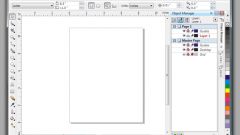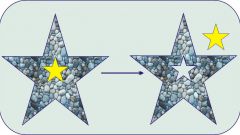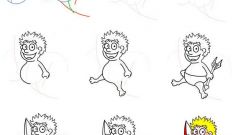Вам понадобится
- Персональный компьютер, программа Photoshop.
Инструкция
1
Откройте используемую для рисования гаечного ключа программу и создайте новый документ, назвав его «гаечный ключ».
2
Откройте новый слой и, используя инструмент Elliptical Marquee Tool, нарисуйте на нем круг.
3
Залейте нарисованный круг любым цветом. Затем, задействовав инструмент Pen Tool, нарисуйте в круге четырехугольную фигуру – будущую выемку в гаечном ключе. Затем кликнете по этой фигуре правой клавишей и из выпавшего меню выберите опцию Make Selection.
4
Установите показатель значения радиуса фигуры «0». Кликните ОК.
5
Нажмите опцию, что позволит вырезать из круга нарисованную фигуру, то есть, создаст выемку. Воспользовавшись инструментом Burn Tool, нанесите на изображение тени.
6
Обведите рисунок с помощью Layer Style – Stroke. Для этого необходимо задать следующие параметры: нормальный режим, наружное положение, а также цветной тип обводки.
7
Создайте еще одно выделение: оно должно идти поверх имеющегося рисунка и быть несколько смещено в левую сторону. Для создания выделения используйте инструмент Elliptical Marquee Tool.
8
Осветлите выделенную область. В этом вам поможет инструмент Dodge Tool.
9
Нарисуйте вторую часть гаечного ключа, проделав все вышеперечисленные шаги. Между двумя этими частями создайте выделение. Для этого вам понадобится инструмент Polygonal Lasso Tool. Нарисованную часть залейте цветом.
Видео по теме
Обратите внимание
Будьте внимательны, нанося тени. Неправильное нанесение теней «смажет» всю работу. Помните, что источник света у вас расположен в левом верхнем углу вашего монитора.
Полезный совет
Для лучшего эффекта можно применить стиль Глянец. В этом случае необходимо будет воспользоваться инструментом Layer Style – Satin, установив на нем режим «Умножение».
Источники:
- Урок рисования гаечного ключа.
- рисунки ключей